PowerISO是一款简单实用的映像文件处理软件,该软件支持所有的映像文件格式,支持制作可启动的ISO映像文件,可以对映像文件进行优化和压缩,以节省磁盘空间,本站提供PowerISO免费下载,欢迎大家在本站下载。
PowerISO软件特色
1.PowerISO支持几乎所有的CD / DVD – ROM映像文件格式;支持32位和64位Windows 7;
2.从硬盘中的文件或CD / DVD – ROM中打开、提取、创建、加密ISO文件;编辑,转换现有的ISO文件;
3.PowerISO支持制作可启动的ISO映像文件,优化、压缩映像文件以节省磁盘空间;支持直接刻录映像文件;
4.PowerISO支持创建多达23个虚拟光驱;可集成到资源管理器方便地使用上下文菜单,拖放,剪贴板复制粘贴进行操作。
PowerISO破解安装步骤
1、首先在本站下载PowerISO软件包
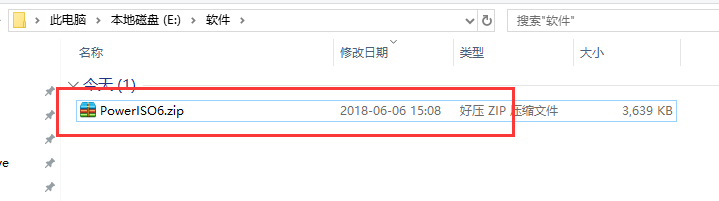
2、将PowerISO软件包右键解压后得到exe文件
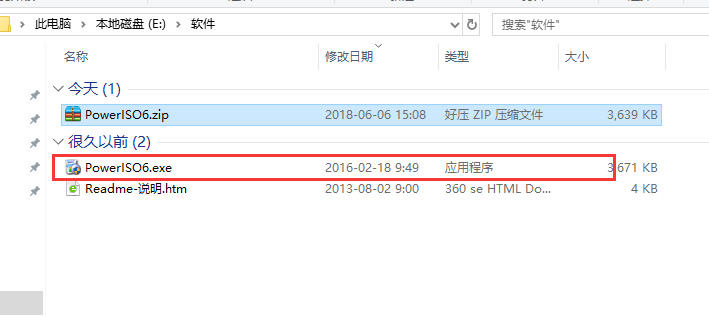
3、双击exe文件进行安装,进入许可协议界面,点击我接受
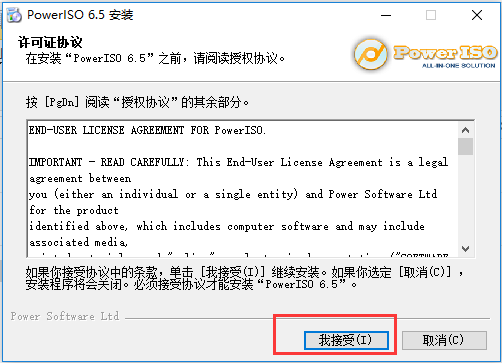
4、点击下一步
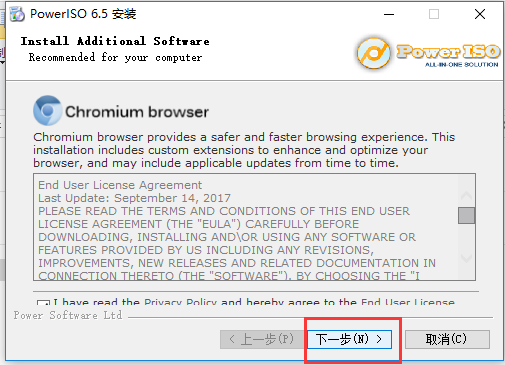
5、再次点击下一步
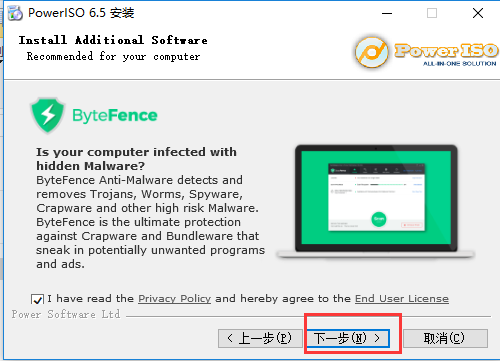
6、进入选择安装位置界面,选择默认安装或者点击浏览安装到其他位置,然后点击安装
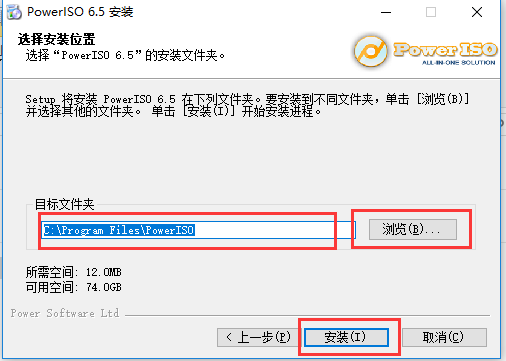
7、进入正在安装界面,等待进度条安装
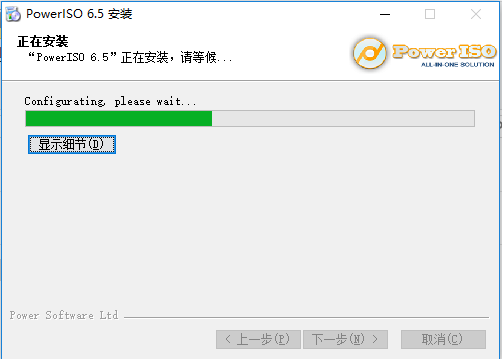
8、进入安装完成界面,在左边勾选您需要处理的镜像文件格式,可以勾选自动更新、自动打开,然后点击关闭即可完成安装
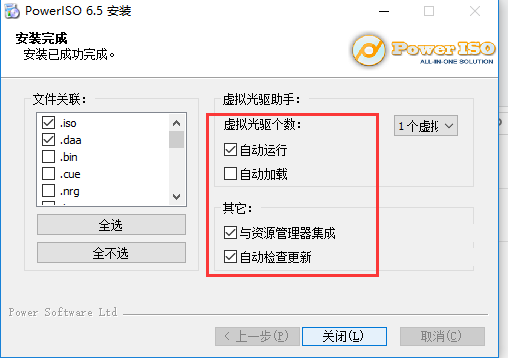
9、安装完成后打开桌面上生成的图标,输入poweriso注册码即可成功破解;
用户名:www.greendown.cn
序列号:VBDGQ-G9X1I-NG48Z-UA8FX-NWXCT
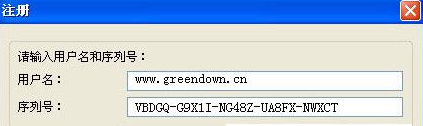
10、完成后打开PowerISO软件可无限制免费使用。
PowerISO使用教程
使用PowerISO软件制作Centos7启动U盘
打开PowerISO软件,选择“工具”选项,然后在弹出的下拉菜单中找到“制作可启动U盘”点击到下一个步骤,这里会提示“要使用此功能,需要以管理员身份运行。。”点击确定,它会自己重新启动。
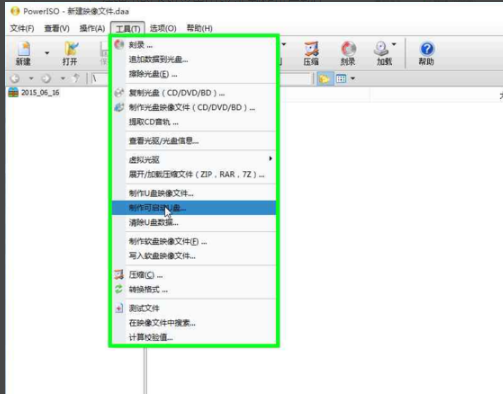
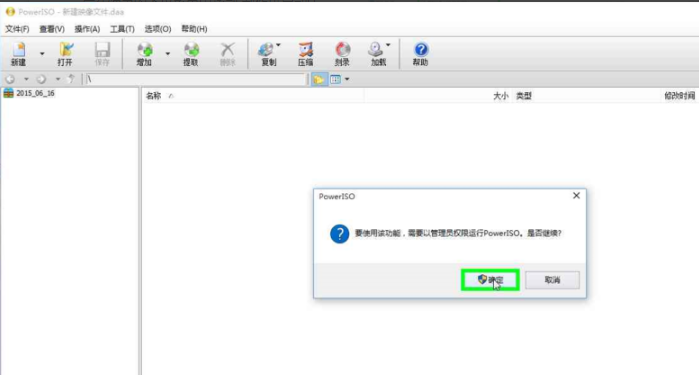
一闪之后会弹出一个对话框,在对话框中第一行点击右边的文件夹图标,打开CentOS镜像所在的文件夹,选择镜像文件后确定。
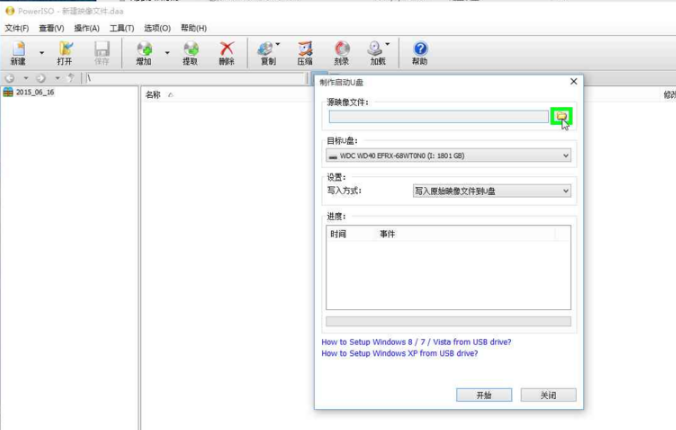
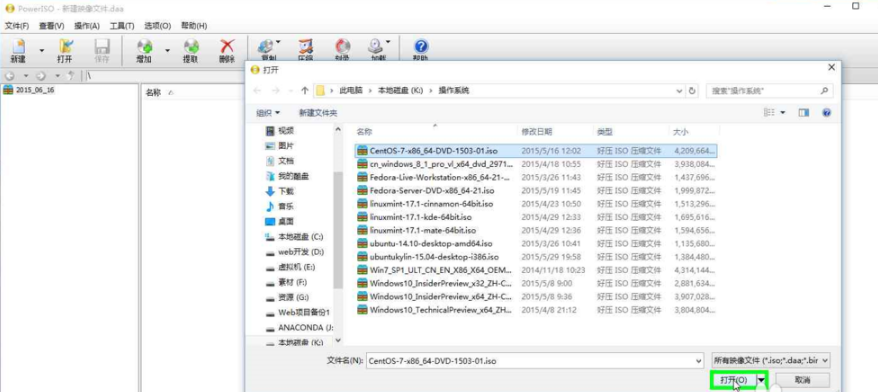
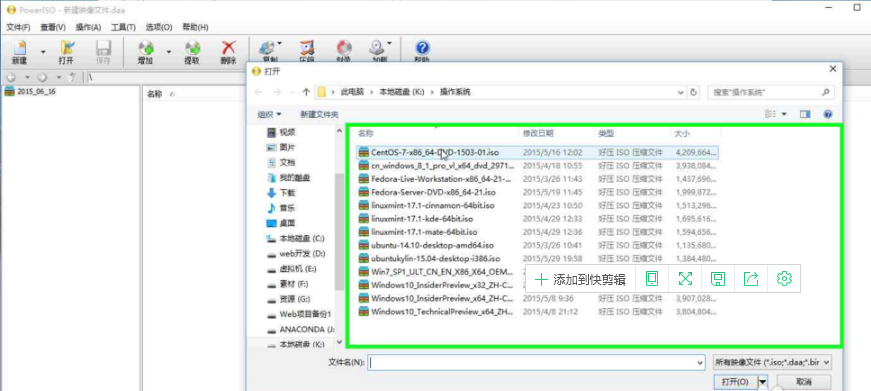
镜像文件选择好之后,第二步就要选择要用来制作启动盘的U盘,如图点击界面上的第二行下拉选择,选好后点击确定。
注意:千万不要选择错了,否则数据丢失可就麻烦了。
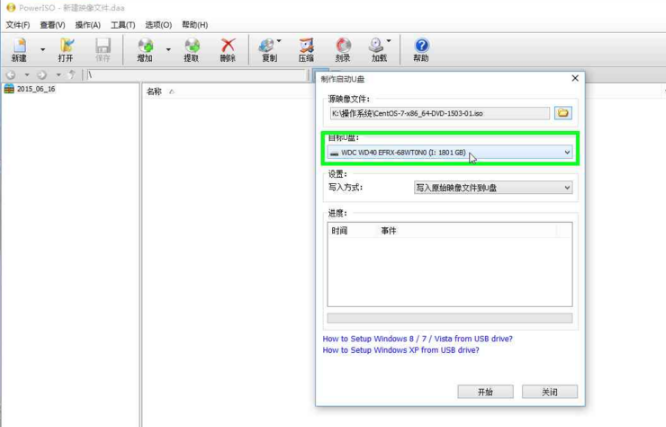
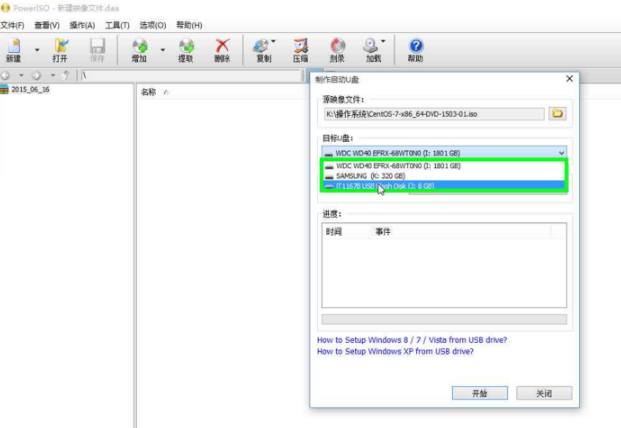
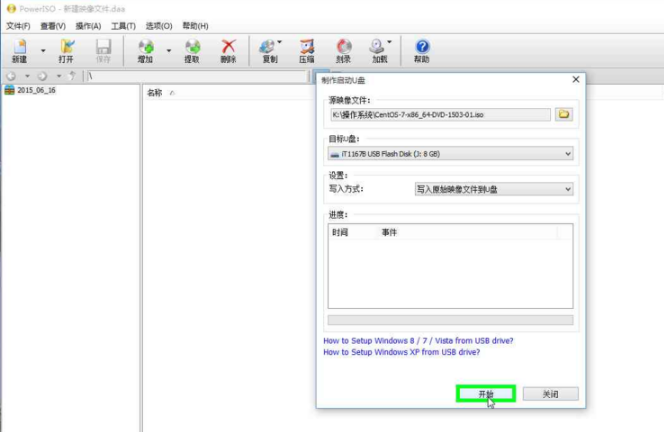
之后会弹出提示“U盘上所有数据将会被覆盖,是否继续?”,再次确认一下选择的对不对,没有问题的话点击“确定”。
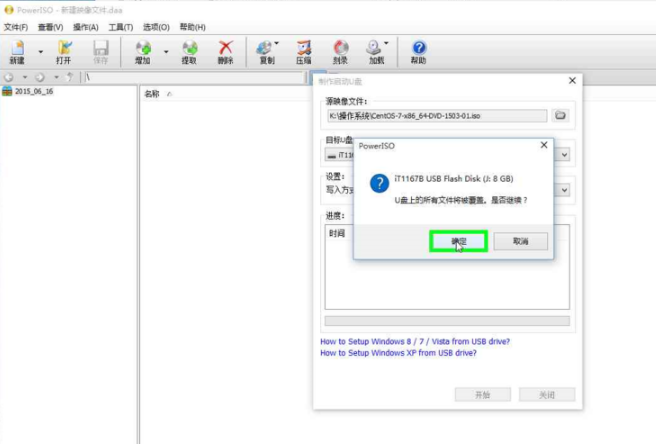
经过一段时间的等待之后,进度条满了之后,就会弹出“写入U盘成功”的提示,这个时候点击确定,会回到刻录完成的界面,再次点击右下角的“确定”即可退出,然后关掉PowerISO即可,至此启动U盘即制作完成。
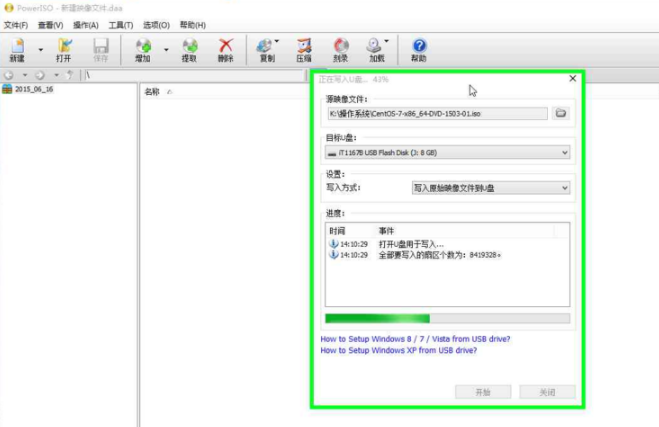
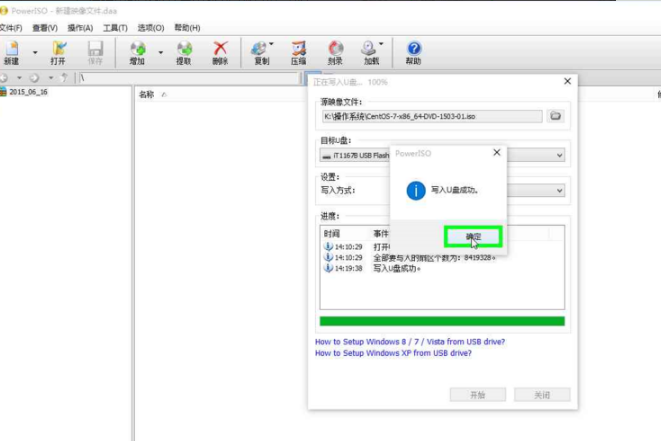
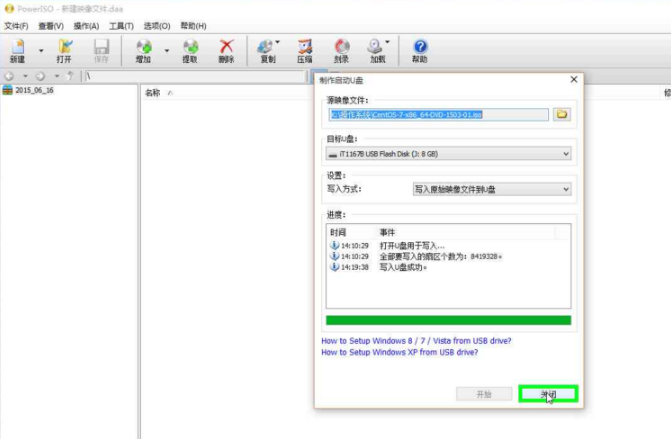
PowerISO常见问题
PowerISO引起优盘变小怎么解决?
1用管理员运行powerISO软件。
2工具-->制作可启动u盘;
3打开一个较小的可在ntfs、fat上可运行的镜像文件。小是为了写入U盘时速度快,ntfs是为了纠正U盘格式。
4等待写入结束,再用windows自带工具,格式化就好了
注意事项:注意优盘资料的备份。
PowerISO更新日志
PowerISO支持rar文件。
支持CD额外的图像文件。
PowerISO提高nrg文件支持。
支持燃烧,把光盘从命令行。
PowerISO支持m4a文件创建音频CD。
可以查看或编辑部门数据进制模式。
一些小错误修复和增强。
- 语言:简体中文
- 版本:7.3
- 分类:系统工具
- 更新时间:2019-01-09



















